Motorola SBG6580Time Warner Router Login
このユーザーガイドを読んでいるので、あなたはTime Warner Cable internet serviceのユーザーであると確信しています。 Time warner routerにログインしてWiFi SSID、パスワードを変更したり、ファームウェアをアップグレードして問題のない状態にしたりすることができます。 主要な変復調装置のブランドからの時間ワーナーケーブルサービスによって支えられる多くの第三者のルーターがあります。
Arris、Motorola、Technicolor、Cisco、NetgearそれらはSpectrum time warnerケーブルサービスと互換性がある普及した変復調装置。 Arris modemにログインするためのユーザーガイド、Technicolor modem loginを既に公開しています。 この記事では、time warner router Motorola SBG6580cable wifi modemにログインするための簡単なユーザーマニュアルを入手します。
webインターフェイスにログインするには、time warner routerの有線または無線接続を接続する必要があります。 Time warner Wifi routerにログインして設定ページにアクセスする方法については、以下の手順に従ってください。
- 誰が私のWiFiに接続されているかを確認する方法
Time Warner Router
このチュートリアルでは、Motorola SBG680wifiケーブルモデムを使用してtime warnerサービスにログインします。
最初の手順は、イーサネットワイヤ接続またはワイヤレス接続を使用したモデムとの接続です。
ノートパソコンから有線LANケーブルまたはwi-fiを使用してPCを接続します。
Web GUIにアクセスするには、Time warnerのデフォルトのログイン設定が必要です。
- 192.168.1.1/ログイン方法router
Time Warnerのデフォルトログイン設定
time warner cable approved modem listのデフォルト設定を初めてセットアップします。
デフォルトのTime WarnerログインIPアドレスとユーザー名パスワードは、ルータのブランドとモデルに応じて異なる組み合わせ
タイムワーナーケーブルのログインIPアドレス:192.168.0.1
モデムユーザー名パスワード
Arris管理者パスワード
Arris/Motorola SBG6580管理Motorola
Technicolor/Thomson/RCA管理者パスワード
Thomson/RCA DWG875Aユーザー名なし管理者
Ubee/Ambitユーザーユーザー
ubee/ambit ddw36C/Dvw32Cb Adminデバイスラベルを参照してください*
Webブラウザでログインルーター
Internet Explorer、ChromeなどのWebブラウザを開き、http://192.168.0.lにアクセスし、enterキーを押します。
数秒後、認証するためのログインユーザー名とパスワードを要求するルーターログインページが表示されます。
モデムラベルに印刷されたユーザー名パスワードを使用するか、上記の組み合わせを試してください。
同じネットワークに第二のルータを追加する方法
WiFi SSIDネットワーク名を変更
TWC wifi設定は、以下の画像に示すように、ワイヤレスタブの下で利用可能です。
ワイヤレスプライマリネットワーク設定に移動
1:プライマリネットワーク:有効
ネットワーク名SSID: Motorola-3BE50(このデフォルトのTWC SSIDを新しいWIFi名で変更します)
2:time warner cable wifiパスワードを変更します。<3257><6953>WPA/WPA2暗号化:AES<3257><6953>WPA事前共有キー:twc-wifi-password(より強力なwifiパスワードを設定します)
- Comcast XFINITY承認モデムとルータ
WiFiパスワードを変更するためのヒント
いくつかのポイントWIFIパスワードTWCルータとモデムを変更しながら、あなたは常に心に留め
- alfa数値と特殊文字を含むミックスキーの組み合わせパスワードを常に使用します。
- wifiパスワードを使用しないでくださいあなたの携帯電話番号、生年月日や住所を簡単に推測することができます。
- Wifiパスワードを変更してWiFiインターネットを保護する
適用ボタンを押して設定を保存します。
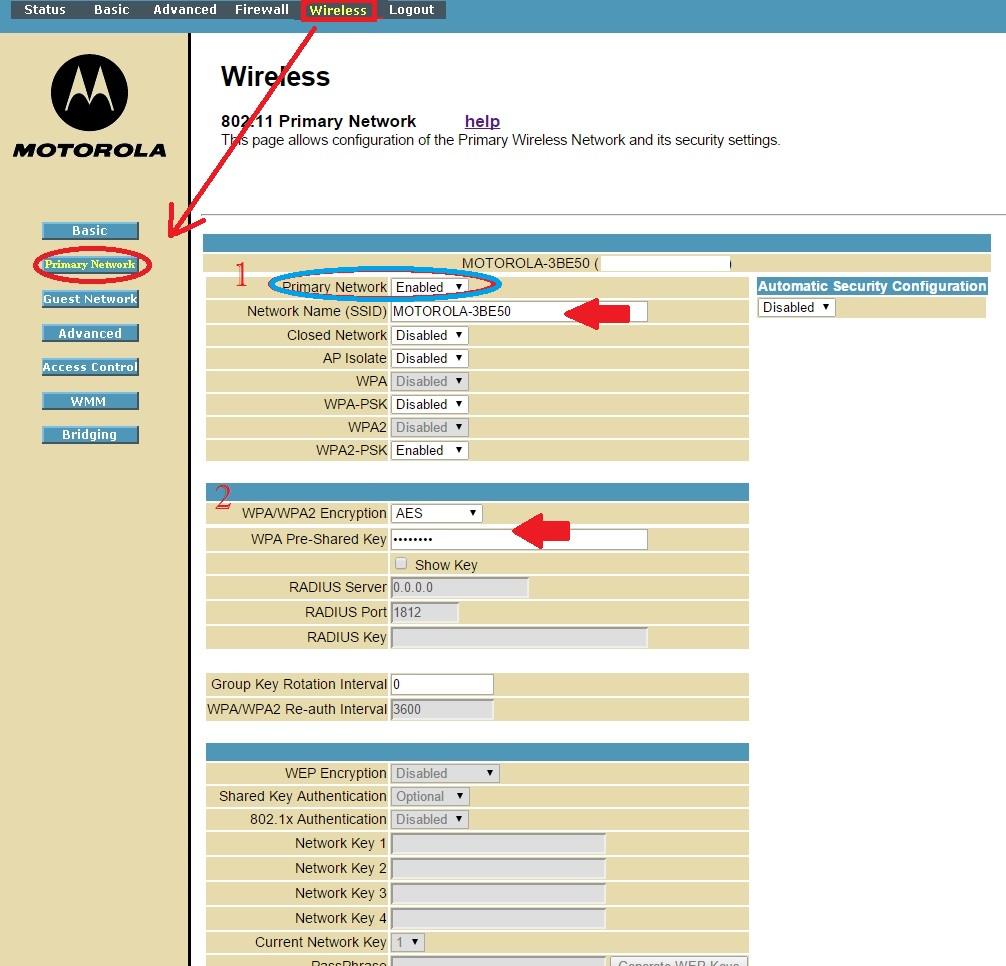
ホームネットワークを保護する次の手順time warner routerのログインパスワードをデフォルトのパスワードから変更します。
TWCログインパスワードとユーザー名を変更する方法
ステータスタブで利用可能なログインパスワード設定。
ステータス-セキュリティ
ユーザー名の変更オプションを選択してユーザー名を変更します
現在のユーザー名を入力します:admin(デフォルト)
現在のパスワードを入力します:admin(現在のパスワードを使用します)
新しいユーザー名を入力します:新しいユーザー名を設定します
新しいユーザー名を再入力します:確認するために新しいユーザー名を再度入力します。
ログインパスワードを変更するには
パスワードの変更オプションを選択します。
ユーザー名を入力します:admin
現在のパスワードを入力します: adminまたはパスワード(すでに変更している場合は現在のパスワードを使用します)
新しいパスワードを入力します:twc-login-password(新しいログインパスワードを作成します)
新しいパスワードを再入力します:確認するために新しいパスワードを再度入力します。
設定を適用してルーターを確認し、ログアウトし、新しいユーザー名とパスワードでログインして変更を確認します。
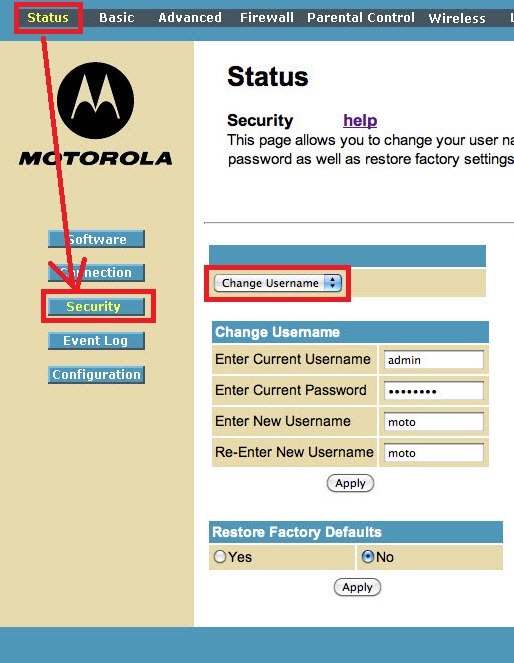
これは、TWCルーターにログインしてwifi設定を変更する簡単な方法です。 ルータの設定にログインしたり、ログインIPが動作していないデフォルトの可能性がありながら、あなたがトラブルに直面している場合には、ログイ
- 工場出荷時設定にリセットする方法D-Link WiFi Router
Time WarnerログインIPアドレスが動作していません
ネットワーク設定の問題などのためにtwcログインIPアド
アクセスするIPアドレスがルーターラベルに印刷されており、まだ変更されていないことを確認してください。
ノートパソコン/デスクトップLANの設定をDHCPモードで確認してください。
PCのLan設定の詳細を確認して、ルーターのログインIPであるpcでゲートウェイIPが取得されていることを確認することができます。
まだエラーに直面している場合は、TWCルータのハードリセットに行くことができます。
- このサイトに到達できないエラーを解決する方法
タイムワーナールータを工場出荷時にリセットする方法は?
すべてのモデムとルータは、ログイン設定が機能していない場合にフェイルセーフモードのオプションを提供します。
- ルータのリセットボタンを使用して工場出荷時設定にリセットします。
- ルータをデフォルトにリセットするための小さなリセットボタンまたは小さな穴を参照してください。
- リセットボタンを押すには、任意の針を使用します。
- リセットボタンを10-15秒間押し続け、解除ボタンを押します。
- ルータが再起動するまで待って、ルータのステッカーに印刷されたデフォルトのログインIPアドレスをpingします。